![]()
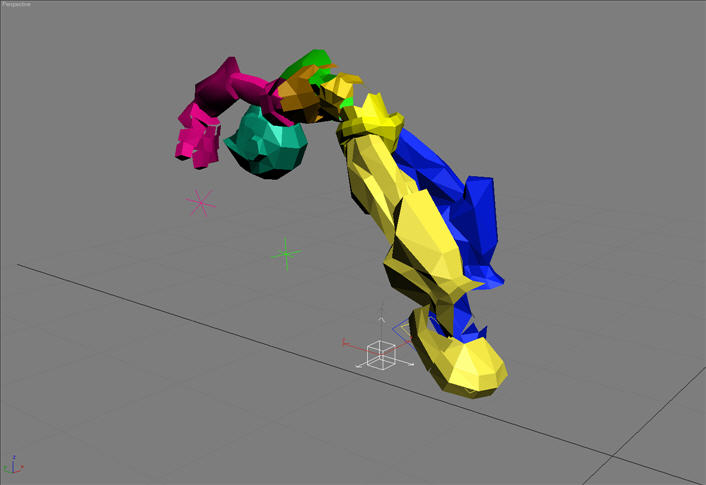
Você pode mover e girar o gizmo de transformação para alterar a posição e a direção de um clipe de animação. Parece que o personagem está vinculado ao gizmo de transformação, mas não está. Na verdade, cada camada tem seu próprio gizmo de transformação. A principal finalidade do gizmo de transformação é permitir que você reutilize animações ao movê-las e girá-las no espaço.
O nome do gizmo de transformação é "Transformação[nome da camada de animação atual]". Após renomear uma camada de animação, atualize o nome do gizmo de transformação alternando o botão Exibir gizmo de transformação de camada.
Os gizmos de transformação estão disponíveis somente para camadas Absolutas e cada camada Absoluta pode ter seu próprio gizmo de transformação.
Embora seja possível animar o gizmo de transformação, ele não suporta atribuições de controlador personalizadas e não pode ser vinculado a outros objetos. Se você deseja animar um gizmo de transformação, recomenda-se que você não anime a rotação. Aplique somente a animação básica. Este não é um método para animação geral.
Criar o Gizmo de transformação
Há três maneiras diferentes para criar um gizmo de transformação:
- Transformar gizmos abaixo da pelve:
 Clique no botão Exibir gizmo de transformação de camada. Isso cria um gizmo de transformação com um deslocamento específico a partir da pelve, definido pela pose no modo de instalação. A distância entre a origem e a pelve define o deslocamento. No modo de Animação, esse deslocamento sempre será respeitado, mesmo se você mover a pelve para baixo, de modo que pode ocorrer que o gizmo de transformação seja criado abaixo dos pés, por exemplo.
Clique no botão Exibir gizmo de transformação de camada. Isso cria um gizmo de transformação com um deslocamento específico a partir da pelve, definido pela pose no modo de instalação. A distância entre a origem e a pelve define o deslocamento. No modo de Animação, esse deslocamento sempre será respeitado, mesmo se você mover a pelve para baixo, de modo que pode ocorrer que o gizmo de transformação seja criado abaixo dos pés, por exemplo. - Transformar gizmos no local de um osso: Se você clicar no botão Exibir gizmo de transformação de camada enquanto mantém pressionada a tecla Ctrl, o CAT criará os gizmos de transformação na posição da estrutura selecionada.
Por exemplo, se você selecionar o pé de um personagem, mantiver pressionada a tecla Ctrl e clicar no botão do gizmo de transformação, o nó aparecerá exatamente no local do pé. Você pode realçar uma camada diferente e, novamente, mantendo pressionada a tecla Ctrl, ative o gizmo de transformação para essa camada. Você agora pode alinhar os locais do pé em ambas as camadas com a ferramenta Alinhar no 3ds Max.
- Gizmo de transformação na origem: se você clicar no botão Exibir gizmo de transformação de camada enquanto mantém pressionada a tecla Alt, o novo nó aparecerá na origem universal (0,0,0). Se você mover o nó, a Exibição das coordenadas (campos X/Y/Z perto da parte inferior da janela do programa) mostrará a quantidade de transformação que foi aplicada a uma camada.
Por exemplo, é possível carregar um loop de ciclo de caminhada e movê-lo para frente por exatamente 60 unidades porque este é comprimento do contorno.
Procedimento
É possível usar o gizmo de transformação de camada para transformar suas camadas de animação no viewport. Isso inclui mover, girar e dimensionar os dados, tanto uniformemente como não uniformemente. O gizmo de transformação de camada é particularmente útil para alinhar os clipes para a fusão entre eles.
Para transformar sua camada de animação com o gizmo de transformação de camada:
- No lista do Gerenciador de camadas, selecione a camada a ser transformada.
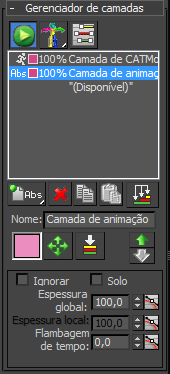
- Clique em
 (Exibir gizmo de transformação de camada).
(Exibir gizmo de transformação de camada). O gizmo aparece no viewport em sua posição padrão: entre os pés do rig.
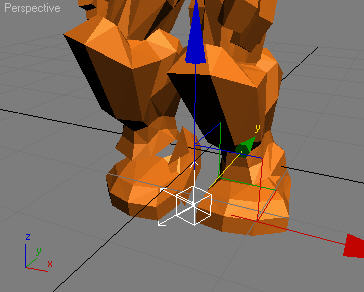 Nota: O gizmo de transformação não é selecionado automaticamente quando criado, mas é mostrado como selecionado na ilustração anterior para melhor visibilidade.
Nota: O gizmo de transformação não é selecionado automaticamente quando criado, mas é mostrado como selecionado na ilustração anterior para melhor visibilidade.  Selecione o gizmo de transformação e o mova.
Selecione o gizmo de transformação e o mova. 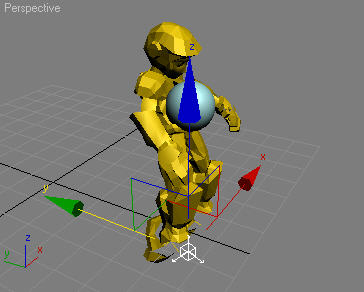
O rig e toda a animação se movem.
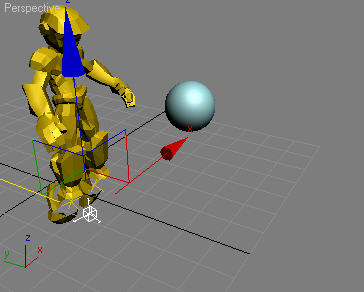
Você encontrará as teclas de animação para o gizmo de transformação no Editor de curva na ramificação Transformação no CATParent sob a camada selecionada. Também é possível acessar as teclas rapidamente com a função Vista de intervalos.

Interface

Grupo de opções de fantasma
- Exibir fantasma
- Após a criação de um gizmo de transformação, é possível utilizá-lo para exibir um fantasma da animação em uma determinada camada. Isso é particularmente útil ao mesclar duas camadas diferentes. O fantasma poderá dizer a você qual a animação está sendo reproduzida em uma camada, mesmo se essa camada estiver desativada ou se seu personagem estiver usando uma animação totalmente diferente em uma camada separada.

Grupo Loop da animação
- Hora de início
- O quadro em que a animação começa.
- Hora de término
- O quadro em que a animação termina.
- Remover deslocamento
- Quando ativado, o deslocamento global do personagem é desativado.
Esse recurso remove o movimento global do rig. O gizmo de transformação mede o movimento da pelve a partir da hora de início especificada até a hora de término especificada e calcula, em seguida, o movimento global do rig nesse intervalo de tempo.
Em seguida, ele remove esse deslocamento ao longo do curso de sua animação. Esse recurso é equivalente ao Em modo no local no bípede do character studio.
Essa função pode ser descrita como caminhar sem sair do lugar para a animação manual. Ela funciona deslocando a animação de forma linear entre os pontos inicial e final especificados. A ideia é que o movimento no espaço seja removido, de modo que o personagem permaneça animado no lugar. Essa ferramenta serve principalmente para os animadores de jogos que estão criando ciclos de caminhada para recursos de jogos.
Por exemplo, se você estiver criando um ciclo de caminhada e precisar exportá-lo para seu mecanismo de jogo sem qualquer deslocamento global, use esse recurso para remover do personagem o movimento para frente, deixando somente o movimento de caminhada. É possível ativar essa operação sempre que for preciso exportar dados de animação.